Jak umístit ikony do pole pro oznámení Windows 11 do několika řádků

- 3406
- 214
- Baltazar Kocman
Ikony programů v oblasti oznámení o panelu úkolů nebo stromů Windows 11 mohou na vodorovném prostoru zabírat hodně místa, zejména pokud jste jako já, raději „vždy zobrazíte všechny ikony“ na hlavním panelu. Je možné snížit okupované místo umístěním do několika řádků.
V těchto jednoduchých pokynech, jak vytvořit ikony programů v panelech úkolů uvedených ve formě několika řádků a sloupců (2 nebo 3 řádky), možná pro někoho bude tato informace užitečná.
Umístění programů na panelu hlavního panelu v několika řádcích
Chcete -li dokončit úkol, musíte se uchýlit k editoru registru Windows 11 (Pozor: Schopnost nefunguje po aktualizaci Windows 11 22H2). Jen pro případ, že doporučuji, abyste nejprve vytvořili bod obnovy systému, může se to hodit, pokud se něco pokazí. Kroky budou následující:
- Stiskněte pravé tlačítko myši pomocí tlačítka „Start“, vyberte „Provést“ (nebo okamžitě stiskněte klávesy Win+r na klávesnici) zadat Regedit a kliknutím na Enter spusťte editor registru.
- V editoru registru přejděte do sekce
Hkey_current_user \ software \ Microsoft \ Windows \ CurrentVersion \ Explorer \ StockRects3
- V zadané části stiskněte dvakrát parametr Nastavení

- Věnujte pozornost hodnotě parametru v řádku 28, sloupec Fe, Ve výchozím nastavení je jeho hodnota 01 (ikony jsou umístěny v jednom řádku). Umístěte kurzor napravo od hodnoty 01 a jednou stiskněte klávesu Backspace (stejný klíč, se kterým znaky smažete, s dlouhou šipkou doleva), bude aktuální hodnota odstraněna. Bez přesunu kurzoru zadejte 02 (pro umístění ikon do 2 řádků) nebo 03 (pro umístění ikon do 3 řádků).
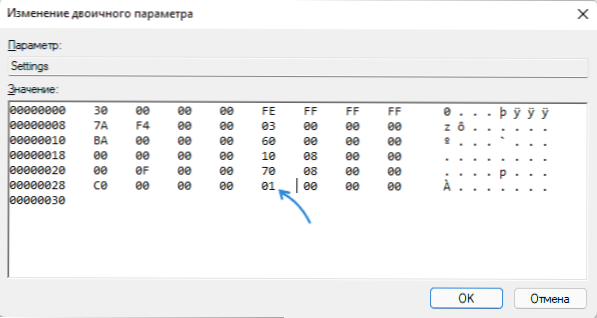
- Klikněte na OK.
Dokončené, změny jsou provedeny a aby se změny vstoupily v platnost, restartovaly počítač nebo restartovaly vodič, restartují jej, stačí najít „vodič“ v dispečeru úkolu, vybrat a kliknout na “ Tlačítko restartujte ".
V kontextu tématu o další časté otázce: kam zahrnout možnost „Vždy zobrazit všechny ikony v úkolech“ v systému Windows 11. Bohužel taková možnost neexistuje. Kliknutím pravým tlačítkem na panel úkolu můžeme otevřít jeho parametry a otevřít „Přetečení panelu úkolu“.
A pak - zapněte všechny ikony jeden po druhém: v důsledku toho se zobrazí. Ale pokud máte nový program, který přidá ikonu do oblasti oznámení, budete muset pro ni opakovat akci.

